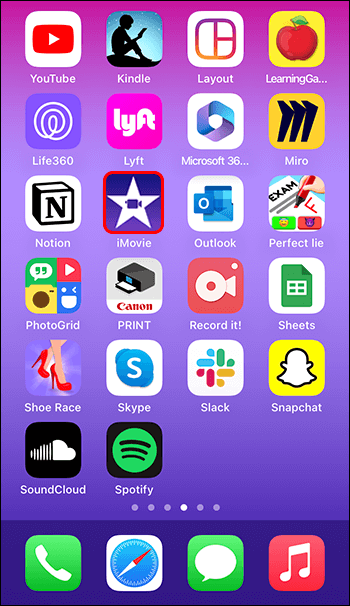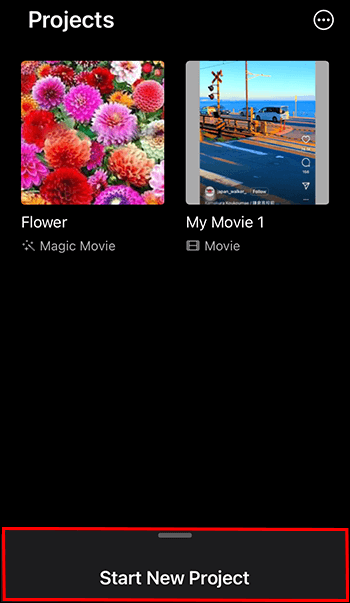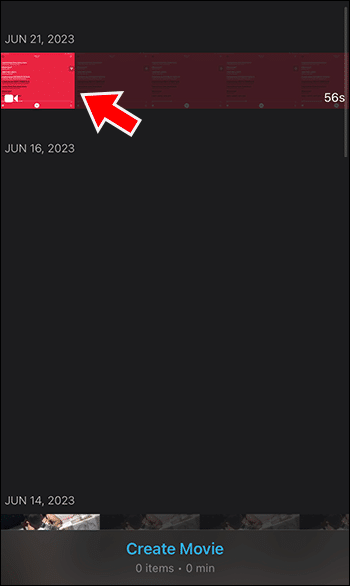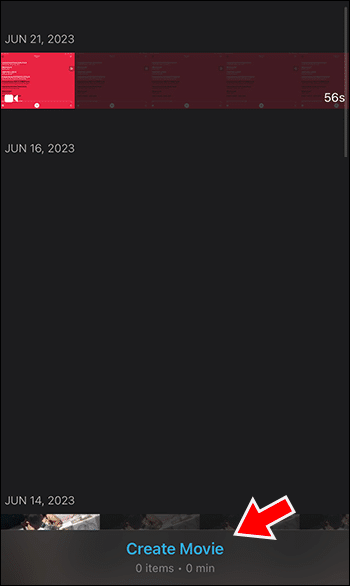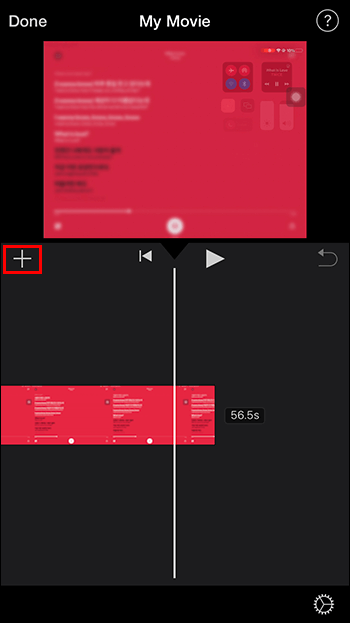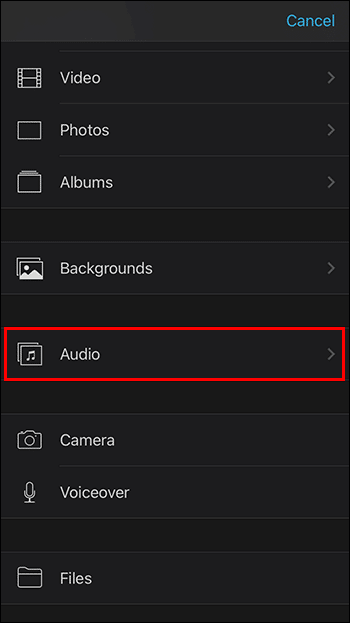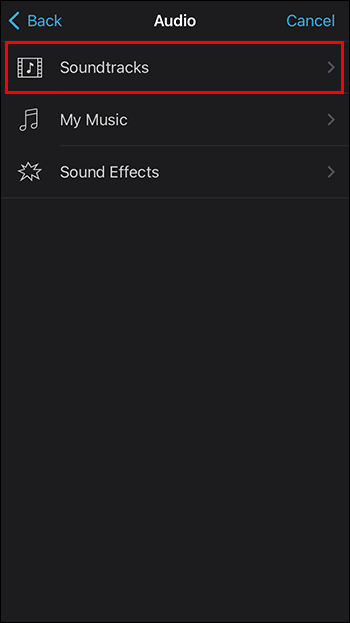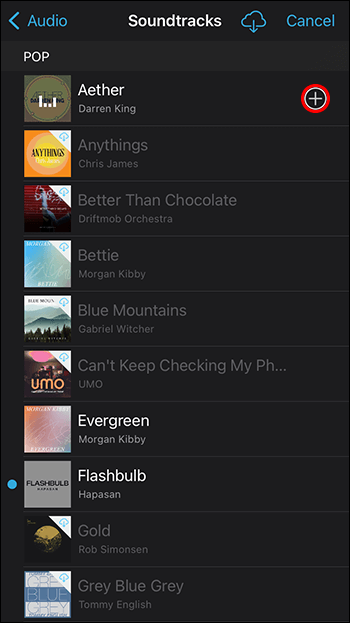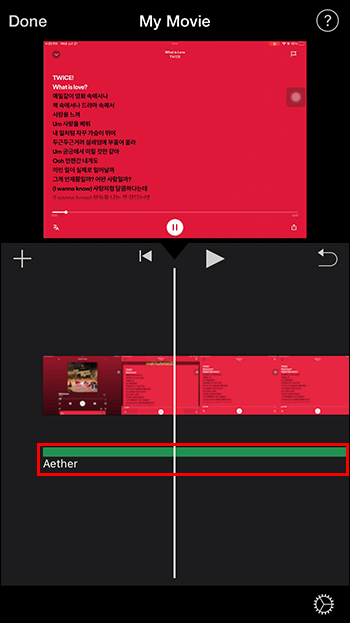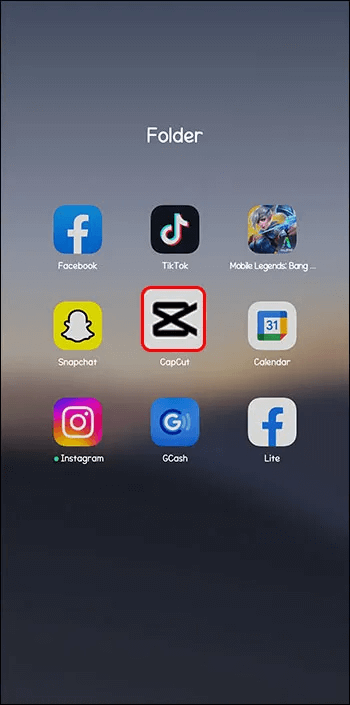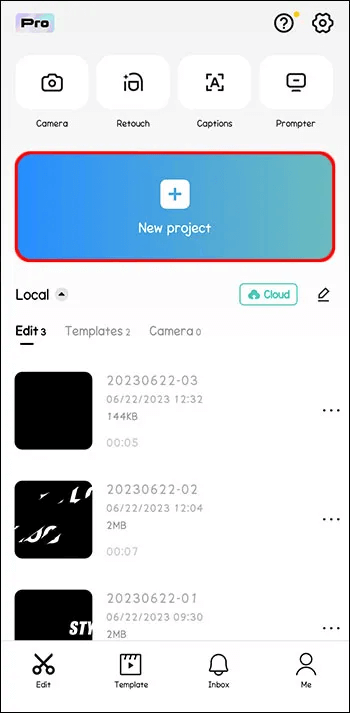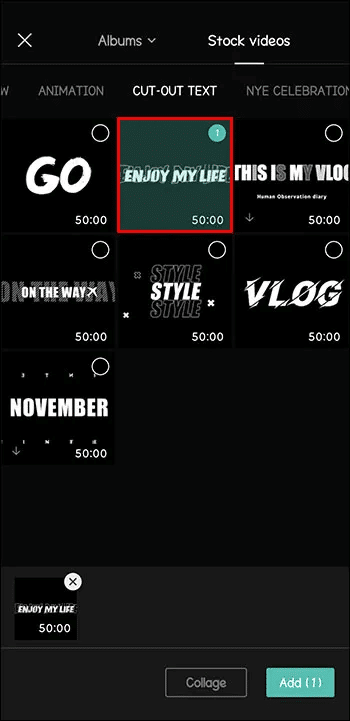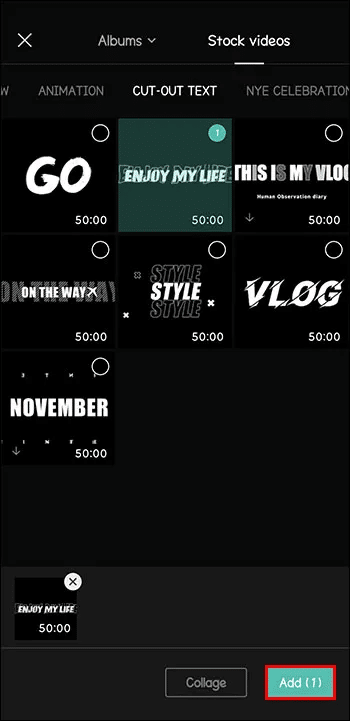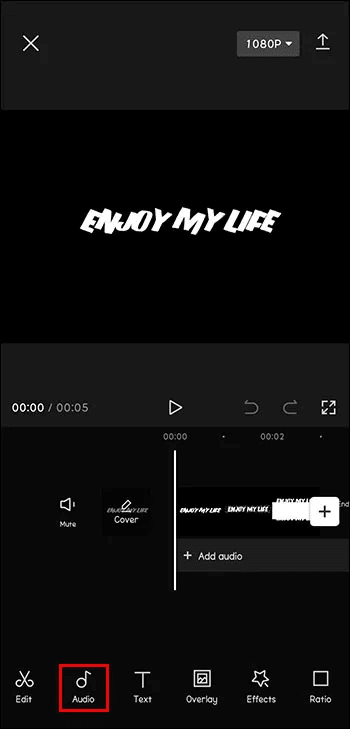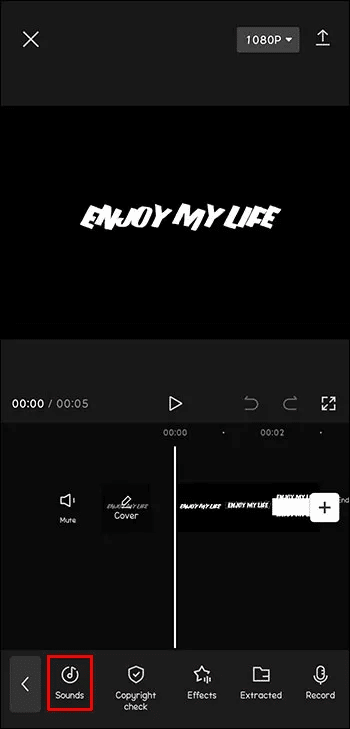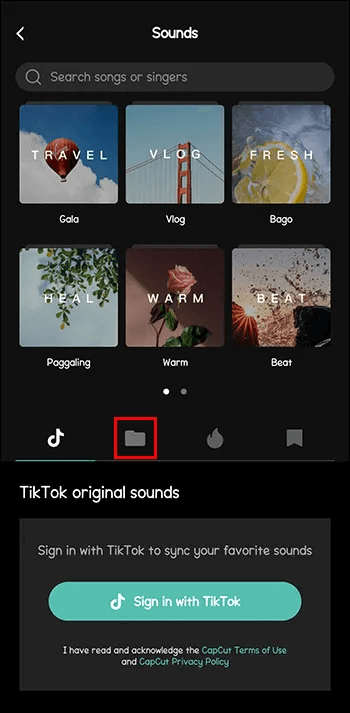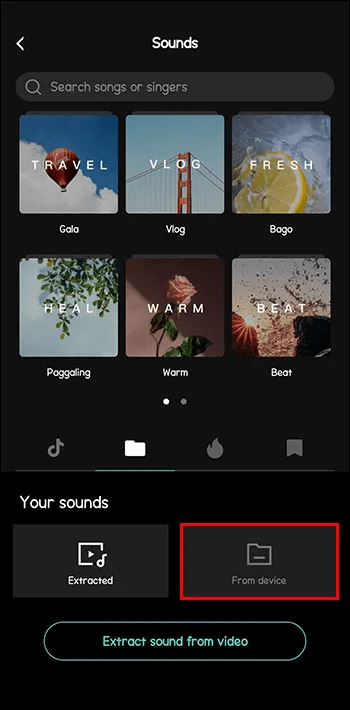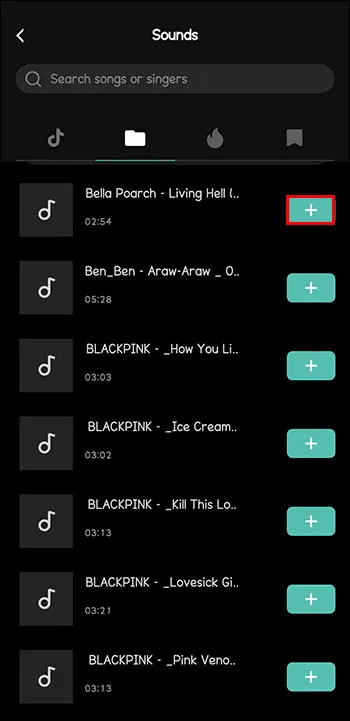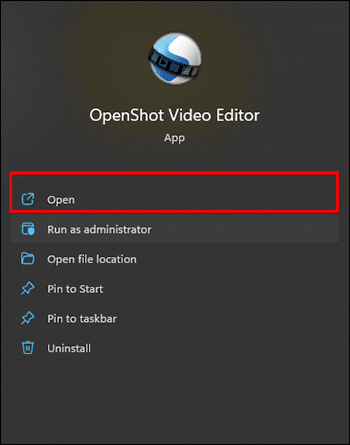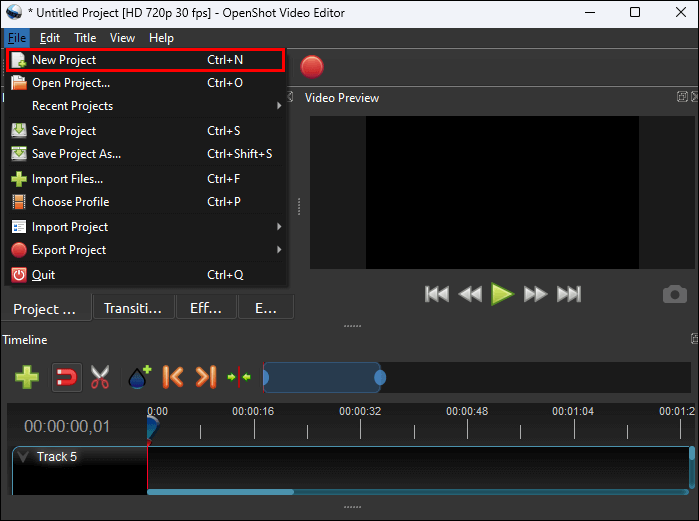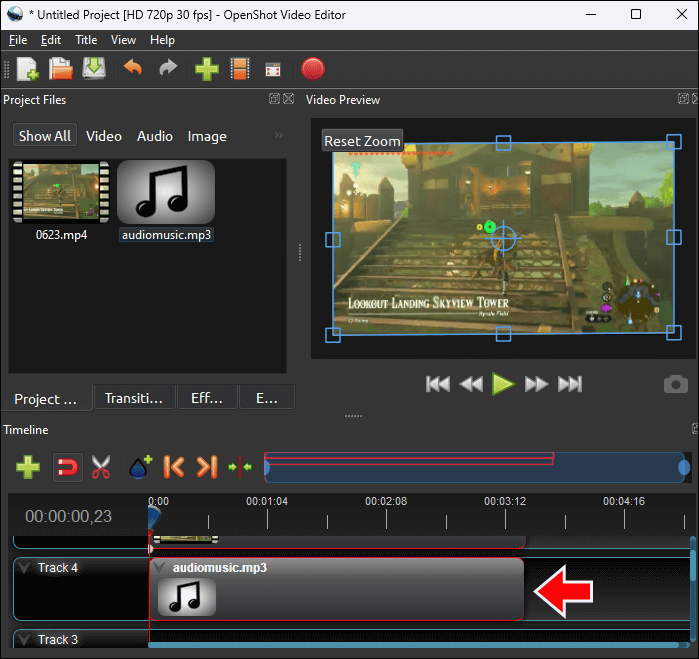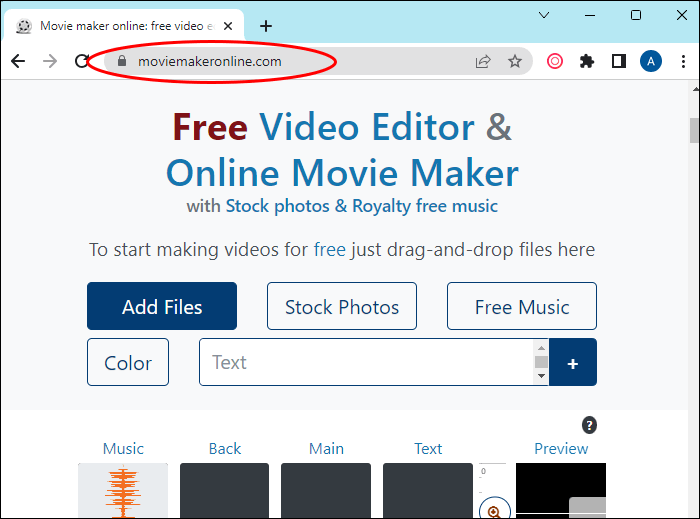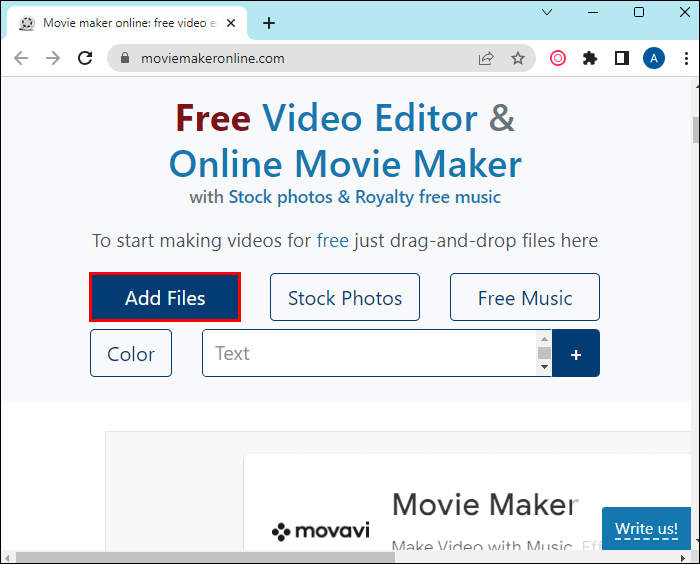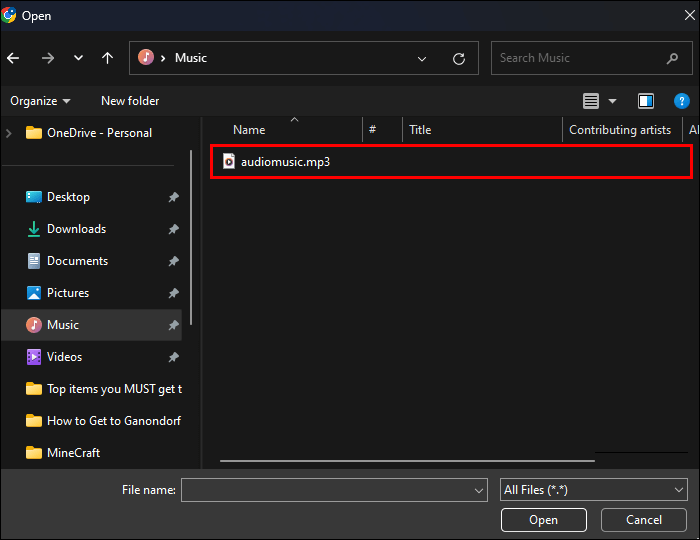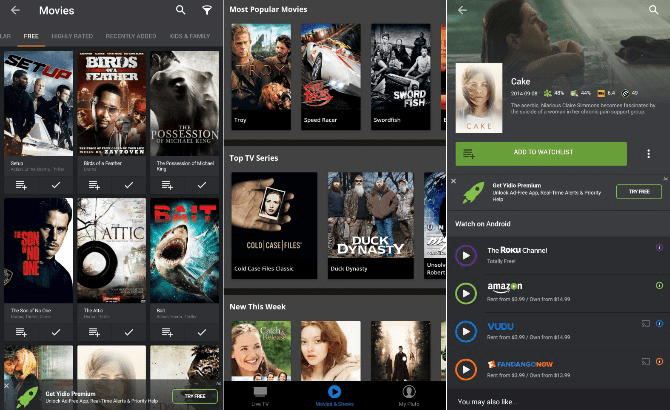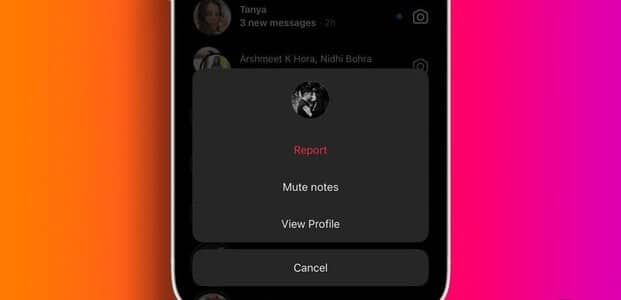Forberede Opret en video Fængslende lyd er afgørende for at styrke din tilstedeværelse på sociale medier, promovere dit brand, sprede kendskab til aktuelle begivenheder osv. For at opnå dette kan du ændre den eksisterende lyd til noget mere engagerende, såsom et lydspor, beroligende baggrundsstøj eller en munter sang. Mange videoredigeringsapps og -software tilbyder funktioner til at tilføje musik, og det kan være svært at beslutte, hvilken der er bedst til dine nuværende behov. Derfor vil denne artikel gennemgå flere af dem og forklare, hvordan du tilføjer musik til dine videoer i disse videoredigeringsprogrammer.
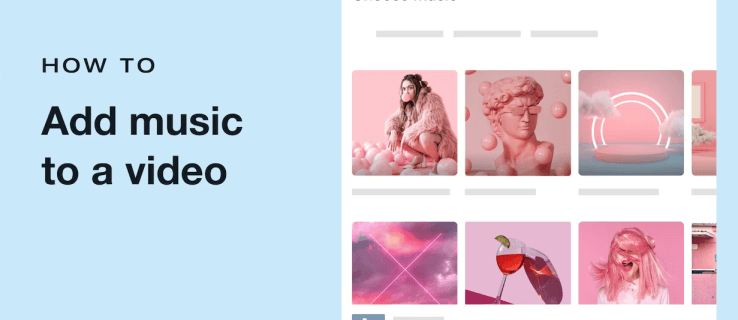
Sådan tilføjer du musik til en video på en mobiltelefon
Hvis du er nybegynder inden for videoredigering eller bare har brug for hurtigt at tilføje musik til dine videoer, er apps til din iPhone eller Android-telefon bedst egnede til opgaven. Du kan selvfølgelig altid bruge den indbyggede videoredigerer, men nogle mangler muligvis de funktioner, du har brug for.
Nogle af disse apps har online- og desktopversioner, men de bruges primært som mobilapps på grund af deres enkle brugerflade og brugervenlige design.
Tilføj musik til en video i iMovie
Når du taler om indbyggede videoredigeringsprogrammer, ved du sikkert, at iMovie Hvis du er iPhone-bruger, kan du i iMovie tilføje lydspor fra iMovies forudindstillede samling, sange fra appen Musik eller importere en lydfil fra et andet sted.
Sådan tilføjer du en sang fra lydklip til en video på din iPhone:
- Gå til iMovie app på din iPhone.
- Åbn et nyt projekt ved at klikke på "Starter et nyt projekt."
- Vælg den video, du vil redigere.
- trykke på "Lav en film."
Bemærk: Hvis din video allerede har lyd, skal du trykke på fanen Lydstyrke og sænke lydstyrken til nul.
- klik på knappen "Plus" For at tilføje nye medier til din video.
- trykke på "Stemmen".
- Find "Soundtracks".
- Find den sang, du vil tilføje, og tryk på ikonet. "Plus" Ved siden af sangen for at tilføje den til videoen.
- Sangens tidslinje vil blive tilføjet under videoens tidslinje.
Nu kan du justere eller ændre dens længde, som du vil, før du gemmer videoen på din enhed.
iMovie-lydspor bør være ophavsretsfri. Du kan dog nogle gange støde på problemer, hvis du uploader din video til platforme som YouTube.
For sange i Min Musik kan du finde ud af, om de er ophavsretligt beskyttet, når du downloader sangen. Der bør være et overstreget skyikon ud for sangen og et pop op-vindue, der fortæller dig, at du ikke kan tilføje sangen til iMovie, fordi den er beskyttet af Digital Rights Management (DRM).
Tilføj musik til en video i CapCut
hætte skåret Det er den mest anvendte videoredigerer blandt TikTok-skabere. Den er tilgængelig til Android, iOS og som en desktop-app. Du kan tilføje lyde, der allerede er gemt i appen. hætte skåret , en sang fra din enhed, få originale TikTok-lyde, udtræk lyd fra en anden video eller optag lyd med det samme.
Sådan tilføjer du musik fra din enhed til dine videoer med CapCut:
- tænde for hætte skåret på din enhed.
- Tilføj en ny video ved at klikke på "Nyt projekt."
- Vælg en af dine videoer eller et videoklip.
- Klik på "tilføjelse".
- Klik på "lyden" Fra den nederste værktøjslinje.
- Klik på "Stemmer".
- vælg ikon Lydstyrken.
- trykke på Fra enheden.
- Find den ønskede sang, og tryk på mærket. "Plus" Ved siden af hende.
Sangen vil blive tilføjet som en separat tidslinje under videoens tidslinje, så du kan redigere den, som du vil. Du kan derefter gemme videoen i CapCut eller eksportere den med det samme til din TikTok-konto eller en anden social medieplatform.
Sådan tilføjer du musik til en video på dit skrivebord
Desktop-videoredigeringssoftware er muligvis den mest pålidelige. Nogle er specifikt designet til Windows eller Linux, mens andre kun fungerer på macOS. Desuden har de fleste gratis versioner eller gratis prøveversioner, så du behøver ikke at betale for et abonnement med det samme, hvis du vil have adgang til flere funktioner.
Sådan tilføjer du musik til en video i OpenShot
OpenShot er et andet videoredigeringssoftwareprogram, der er kompatibelt med alle operativsystemer og er gratis. Det har muligvis en lidt enklere brugergrænseflade, da det primært involverer træk og slip.
Derfor er det ret ligetil at tilføje musik til videoer i OpenShot og involverer følgende trin:
- Åben OpenShot På dit skrivebord.
- Vælg et nyt projekt.
- Placer en mappe over videoredigeringsprogrammets vindue, og træk og slip den fil, du vil tilføje.
En anden måde at tilføje musik til din video i OpenShot er at højreklikke på et tomt område i editoren og klikke på Importér filer , og vælg den ønskede lydfil. Du kan også tilføje filer ved at klikke på "Ctrl" و "F."
Sådan tilføjer du musik til video online
Online videoredigeringsprogrammer, der ikke kræver download eller installation, kan være den perfekte løsning, når du har brug for hurtig redigering. Du skal muligvis oprette en konto, men som en bonus kan du få adgang til dine kreationer på flere enheder.
Movie Maker Online
Movie Maker Online kræver ikke download af appen eller registrering som bruger. Du skal blot tilføje dine medier, og så kan du begynde at redigere.
Sådan tilføjer du musik til en video i Movie Maker Online:
- Gå til Movie Maker Online hjemmeside.
- Klik på "Tilføj filer".
- Vælg de video- og lydfiler, du vil flette.
Hvis der ikke er lyd i videoen, som du skal fjerne, skal du fortsætte med at redigere videoen og trykke på Opret en video Nederst på siden, når du er færdig.
Fortsæt nu med at redigere videoen ved hjælp af andre Movie Maker Online-værktøjer, og gem den som nævnt ovenfor.
Ofte stillede spørgsmål:
Q1: Hvilket videoredigeringsprogram bruger YouTube-brugere?
Svar: Med over 51 millioner kanaler på YouTube er det svært at generalisere og sige, at alle indholdsskabere bruger et enkelt videoredigeringsprogram. Nogle populære YouTubere har dog afsløret de værktøjer, der hjælper dem med deres arbejde. De fleste af disse er betalte programmer, såsom Adobe Premiere Pro و Final Cut Pro X Hvilket giver dine videoer et mere professionelt præg.
Q2: Hvad er det bedste videoredigeringsprogram til professionelle?
Svar: Det bedste gratis redigeringssoftware til professionelle er DaVinci løseDet giver dig alle de værktøjer, du har brug for, helt gratis. Andre fantastiske redigeringsprogrammer, der tager dine videoer til det næste niveau, kræver normalt abonnementer. Disse inkluderer Adobe Premiere Pro og Filmora Og Pinnacle Studio osv.
Upload dine videoer med musik
Musik kan forbedre din videooplevelse dramatisk. Selvfølgelig har ikke alle videoer brug for exceptionel musik. Men næsten alle videoer kan drage fordel af en melodi, når de vælges korrekt. Overvej andre aspekter af din video for at beslutte, om og hvilken type musik du har brug for.
Har du nogensinde prøvet at tilføje musik til din video? Hvilken app eller software brugte du? Fortæl os det i kommentarerne nedenfor.